¿Apple Music funciona sin conexión? ¡Contestada! [Actualización 2025]
"¿Funciona Apple Music sin conexión??” Esta es una pregunta habitual, sobre todo de los nuevos suscriptores de Apple Music. Si te suscribiste recientemente a Apple Music, es posible que todavía tengas muchas preguntas en mente. "¿Apple Music funciona sin conexión?" Debes saber que la respuesta es “¡Sí!”. La transmisión sin conexión es posible con o sin una suscripción a Apple Music.
A los usuarios les encantaría la función de transmisión sin conexión. En realidad tiene muchos beneficios. Si tiene sus canciones favoritas de Apple Music guardadas en su dispositivo, puede transmitirlas en cualquier lugar y en cualquier momento sin preocuparse por el WiFi o la conexión a Internet. Puede tener algo para disfrutar mientras está atrapado en el tráfico o mientras viaja a algún lugar.
Ahora que conoces la respuesta a la pregunta "¿Apple Music funciona sin conexión?" pregunta, ahora nos ocuparemos del procedimiento detallado de cómo descargar las canciones para escucharlas sin conexión.
Contenido del artículo Parte 1. ¿Cómo funciona Apple Music sin conexión con una suscripción?Parte 2. Cómo escuchar Apple Music sin conexión después de realizar la compraParte 3. Cómo reproducir Apple Music sin suscripciónParte 4. Resumen
Parte 1. ¿Cómo funciona Apple Music sin conexión con una suscripción?
Después de saber que la respuesta a la pregunta "¿Apple Music funciona sin conexión?" La pregunta es positiva. ¿Puedo escuchar Apple Music sin conexión? Ahora debes saber cómo descargar Apple Music para escucharla sin conexión. Los suscriptores de Apple Music también son muy afortunados porque uno de los beneficios que pueden disfrutar es la posibilidad de transmitir en modo fuera de línea.
Una vez que haya descargado sus favoritos de Apple Music, puede simplemente abrir su dispositivo, ponerse los auriculares, marcar el botón "Reproducir" y simplemente disfrutar de su tiempo de transmisión de música. Compartiremos cómo puede realizar el proceso de descarga tanto en sus dispositivos móviles como en sus computadoras de escritorio y portátiles.
Cómo descargar Apple Music para escucharla sin conexión en el móvil
¿Apple Music funciona sin conexión en iPhone u otros dispositivos móviles? Por supuesto, muchos de nosotros querríamos descargar nuestros favoritos de Apple Music en nuestros dispositivos móviles y tabletas. Estos dispositivos son prácticos y pueden llevarse a cualquier parte. ¿Cómo descargar Apple Music en el móvil para escucharlo sin conexión? Aquí está el procedimiento.
Paso # 1 En su dispositivo móvil o tableta, inicie el Aplicación de música de Apple. Busque la canción, el álbum o la lista de reproducción que desea descargar para transmitir en modo sin conexión.
Paso # 2 Una vez seleccionadas las canciones, notaste un "círculo azul con el signo de más (+) ”Símbolo junto a ellos, eso significa que aún no están en su biblioteca. Para agregarlos a su biblioteca, simplemente presione "círculo azul con el signo de más (+) ".
Paso # 3 Después de agregar la canción a su biblioteca, aparecerá el “círculo azul con el signo de más (+) " que viste se cambiará a "icono de nube con una flecha hacia abajo”. Al tocar ese icono, la aplicación iniciará el proceso de descarga para que los tengas disponibles en modo fuera de línea.
Debes tener en cuenta que si el “Descargas automáticas”En su dispositivo ha sido activada, las canciones se descargarán automáticamente a su dispositivo portátil o a su computadora una vez que se agreguen a su biblioteca. No se puede ver un ícono de descarga.
Ahora, para escuchar las canciones que descargaste, puedes dirigirte a "mi música" y luego a "Biblioteca”. Las listas de reproducción que guardó se mostrarán debajo del "Playlists".

Cómo descargar Apple Music para escucharla sin conexión en computadoras
Es bueno que la respuesta a la pregunta "¿Apple Music funciona sin conexión?" La pregunta es "Sí" porque también puede realizar el procedimiento de descarga utilizando su computadora personal. ¿Cómo descargar Apple Music para escucharla sin conexión en la computadora? Aquí está lo que tú necesitas hacer.
Paso # 1 Inicie la aplicación Apple Music o la aplicación de iTunes en su computadora personal.
Paso # 2 Busca la canción que deseas descargar. Toque en el "Agregue”Para agregarlo a su biblioteca.
Paso # 3 Se ve un ícono de descarga al lado de cada canción de Apple Music o iTunes. Simplemente toque el ícono para iniciar el proceso de descarga y finalmente guarde la canción para escucharla sin conexión.
Para ver las canciones guardadas en iTunes, presione el botón "Ver"En la barra de menú de iTunes en el área superior de la pantalla y luego presione "Solo música disponible sin conexión.
Parte 2. Cómo escuchar Apple Music sin conexión después de realizar la compra
¿Apple Music funciona sin conexión si compras canciones de iTunes? Si no estás suscrito a un plan de Apple Music y solo quieres escuchar algunas canciones sin conexión, puedes comprar canciones en iTunes Store. Y que también podrás escuchar Apple Music sin conexión. Si desea utilizar su iPhone, iPad Touch o iPad, puede seguir estos pasos.
Para iPhone/iPad/iPod Touch
Paso 1. En su dispositivo iOS, abra iTunes Store y luego presione "Música".
Paso 2. Busque la canción o el álbum específico que desea comprar y verifique el precio al lado.
Paso 3. Inicie sesión en su cuenta con las credenciales de su cuenta: ID y contraseña de Apple.
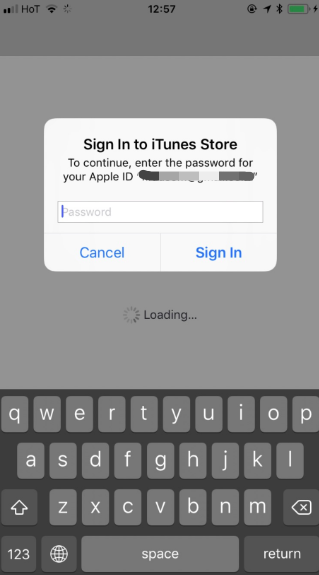
Etapa 4. Dirígete a tu aplicación Apple Music a continuación y luego presiona "Biblioteca" botón. Elegir el "Descargar”Botón al lado para finalmente descargar las canciones para escucharlas sin conexión.
Para Mac
Paso 1. Vaya a su aplicación Apple Music y busque la canción o el álbum que desea escuchar en modo sin conexión.
Paso 2. Golpea el "iTunes Store”Y el precio al lado de la canción. Debes iniciar sesión para proceder con el pago.
Paso 3. Ahora, busque la canción en su biblioteca de música (después de comprarla exitosamente) y luego marque la casilla "Descargar”Para guardar la canción y escucharla sin conexión.
Para ventanas
Paso 1. Dirígete a tu aplicación iTunes. Toque en el "Música"Y luego el botón"Tienda.
Paso 2. Consulta el precio junto a la canción y luego inicia sesión para continuar con la compra.
Paso 3. Busca la canción que te gusta descargar y presiona "DescargarBotón ”para acceder a la canción en modo fuera de línea.
Afortunadamente, la respuesta a esta pregunta "¿Apple Music funciona sin conexión?" pregunta es un “Sí”. Por lo tanto, puede disfrutar escuchando cualquier canción de Apple Music que le guste, ya sea que tenga una suscripción a Apple Music o que la haya comprado a través de la tienda.
Parte 3. Cómo reproducir Apple Music sin suscripción
¿Apple Music funciona sin conexión? Sí. Lo anterior solo funcionará si tienes una suscripción activa a Apple Music o si has comprado los artículos en la Tienda. ¿Qué pasa si no tienes una suscripción, pero aún así quieres disfrutar de las canciones de Apple Music en modo fuera de línea? No te preocupes, puedes confiar en aplicaciones como esta TunesFun Apple Music Converter.
Características principales de TunesFun Apple Music Converter
Conversores profesionales como este TunesFun Apple Music Converter es capaz de eliminar el cifrado DRM de las canciones de Apple Music. Una cosa que impide a los usuarios sin suscripciones acceder a las canciones fuera de la aplicación o reproducirlas en cualquier dispositivo es esta protección. Es bueno que TunesFun Apple Music Converter puede deshacerse de esto en un instante.
Además, puede procesar la conversión del formato de las canciones de Apple Music tiene que hacerlos reproducibles en cualquier dispositivo o reproductor multimedia que use esta aplicación. Además de admitir MP3, también admite otros formatos de archivo como FLAC, WAV, M4A y más.
La aplicación tiene una velocidad bastante rápida. Por lo tanto, puede esperar que sus archivos convertidos estén listos de inmediato para la transmisión. Puede asegurarse de que se mantendrá la calidad 100% original de las canciones incluso después del proceso de conversión. Además, las etiquetas de identificación de las pistas también se pueden guardar. Durante el procedimiento de conversión, también tiene la opción de personalizar la configuración del perfil de salida como desee.
Por supuesto, tiene una interfaz en la que cualquiera puede navegar fácilmente. ¡Haz clic en el botón de abajo para probarlo gratis ahora!
Cómo descargar Apple Music para escucharla sin conexión TunesFun
Para ayudarle, tenemos aquí una guía para utilizar el TunesFun Apple Music Converter cuando se trata de la conversión y descarga de Apple Music.
Paso 1. Consulta la lista completa de requisitos de instalación de TunesFun Apple Music Converter y luego continúe con la instalación de la aplicación en su computadora. Ejecútelo después y comience elegir las canciones de Apple Music para convertir. Puede procesar un montón de pistas de una sola vez, por lo que seleccionar varias canciones funcionará.

Paso # 2 Configurar los ajustes de salida como quieras, pero ten en cuenta la importancia de elegir un formato de salida y la carpeta de salida a utilizar.

Etapa 3. Marcando el “ConvertirEl botón "en el área inferior de la pantalla activará la aplicación para realizar el proceso de conversión. El procedimiento de eliminación de DRM también se realizará al mismo tiempo.

En tan solo unos minutos, tendrás las pistas sin DRM y convertidoras. De hecho, es un alivio descubrir que la respuesta a esta pregunta "¿Apple Music funciona sin conexión?" la pregunta es positiva. Puede elegir cualquier opción de descarga que desee utilizar.
Parte 4. Resumen
Estamos seguros de que te alegrará saber que la respuesta a esta pregunta "¿Apple Music funciona sin conexión?" pregunta es un “Sí”. Puede descargar las canciones para reproducirlas sin conexión si tiene una suscripción a Apple Music o incluso si no la tiene (a través de TunesFun ayuda de Apple Music Converter). ¡Pruébalo ahora!
Comente